Indholdsfortegnelse:
- Trin 1: Åbn Photoshop/Opret fil
- Trin 2: Gør dit foto klar
- Trin 3: Beskær det
- Trin 4: Indsæt dit billede …
- Trin 5: Lav det næste lag / udfyld det
- Trin 6: Skriv din besked
- Trin 7: Flet 2. og 3. lag …
- Trin 8: Start animation
- Trin 9: Afslut det
- Trin 10: Upload af dit færdige ikon …

Video: Tilpasset animeret AIM Buddy -ikon = Hurtigt og nemt !: 10 trin

2024 Forfatter: John Day | [email protected]. Sidst ændret: 2024-01-30 08:31
Af TarantuladyFølg mere af forfatteren:


Om: Hej! Jeg er Dee. Jeg stammer fra beskidte overbefolkede NJ, hvor jeg bor sammen med min kæreste og vores mange kæledyr. Jeg er meget interesseret i kunst og kunsthåndværk og dyr. Jeg bruger det meste af min alenetid på at lime ting sammen… Mere om Tarantulady »
Bemærk: Denne instruktion kræver, at du har Adobe Photoshop. Hvis du vil have det til at være et animeret ikon, skal du også have Adobe -billedspil, men du kan lave et statisk ikon uden det. Andre ting, du har brug for: Et billede på din computer, som du vil bruge til at lave dit ikon! Jeg har medtaget en video af det færdige projekt til sidst.
Trin 1: Åbn Photoshop/Opret fil
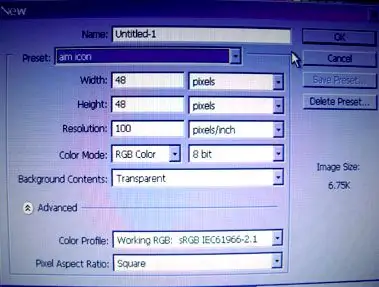
Åbn Adobe Photoshop. Opret et nyt dokument. Bredde = 48 pixelsHøjde = 48 pixelsHvis du får rodet i dimensionerne, kan du ikke bruge dette med det formål !!! RGB skal være farvetilstand. Klik på "OK" for at oprette filen.
Trin 2: Gør dit foto klar

Åbn nu en separat fil. Det skal indeholde det foto eller billede, som du vil bruge til dit kammeratens første ramme.
Jeg brugte et billede af mig n_n
Trin 3: Beskær det
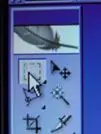
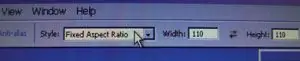

Vælg markisværktøjet. Sørg for, at det er den rektangulære.
Øverst i vinduet skal du vælge "Fixed Aspect Ratio" i stedet for "normal" (standard) Den angivne bredde og højde er ligegyldige. Klik og træk for at vælge den del af dit billede, du gerne vil bruge.
Trin 4: Indsæt dit billede …
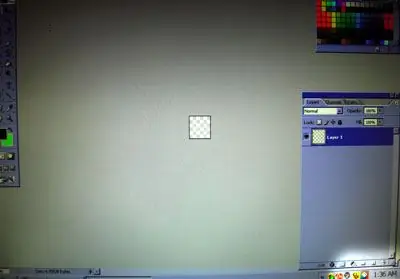
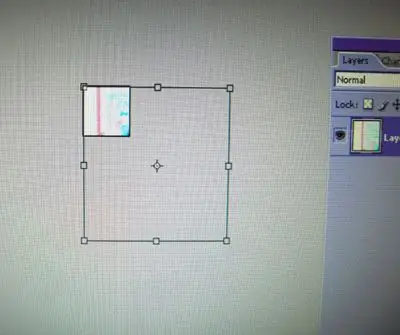

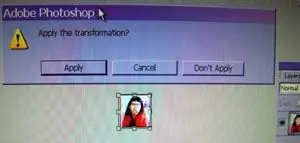
Når du har valgt dit fotofelt, skal du trykke på ctrl+c for at kopiere det.
Minimer billedet og gå tilbage til ikondokumentet. tryk på ctrl+v for at indsætte det … Dit billede passer ikke til det lille vindue! Gå ikke i panik! 0_0 Tryk på ctrl+t. Dette vælger værktøjet "gratis transformering", og håndtagene til transformeringsværktøj vises (se 2. billede). For at ændre størrelsen på dit billede, (omg se 3. billede først !!!) HOLD SKIFTNØGLEN og træk i et hjørne. Når du er tilfreds, skal du anvende transformationen (4. billede). Hvis du ikke har billedkvalitet, er det her, du er færdig med at oprette dit ikon. Gem din fil som en.gif. Læs videre for at se, hvordan du optimerer, og uploader det for at sigte. Dem med billedkunst, skynd dig og gå til det næste trin!
Trin 5: Lav det næste lag / udfyld det
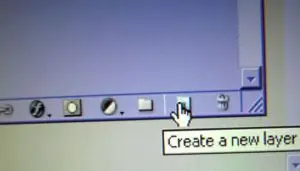
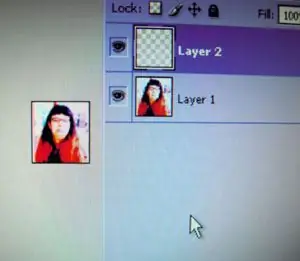

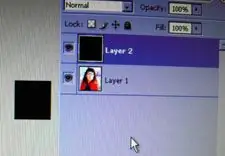
Opret et nyt lag (lag 2).
Vælg maleskovlværktøjet fra værktøjskassen. Vælg en farve, som du vil have som baggrund for den anden ramme i din animation. Min er sort. Klik for at udfylde laget (sørg for at du er på lag 2 !!)
Trin 6: Skriv din besked
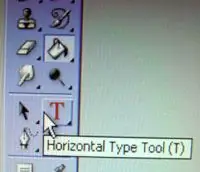
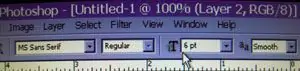
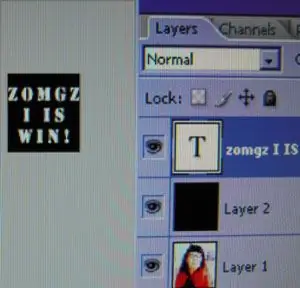
Vælg værktøjet Horisontal type. (genvej = tryk på T på tastaturet) Sørg for, at du vælger en lille skrifttype (ca. 6 pt) øverst på skærmen. Skrifttypen skal være en let læselig skrifttype. Sans-serif-skrifttyper er bestemt bedre til dette. Vælg en farve, der står i kontrast til din baggrund, før du begynder at skrive, eller det vil sutte. Klik på den farvede baggrund i det 2. lag og begynd at skrive din besked. Ændre størrelsen på skrifttypen (med type fremhævet) efter behov. Et tredje lag vil automatisk blive oprettet for typen.
Trin 7: Flet 2. og 3. lag …
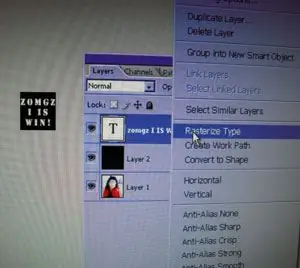
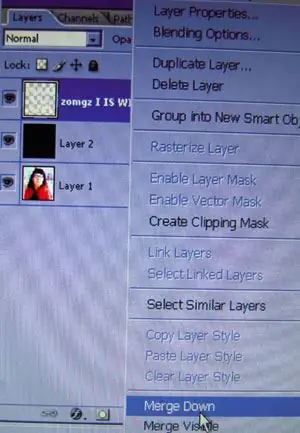
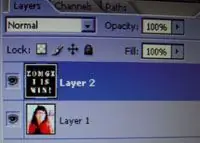
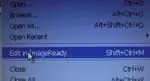
Ok, du er halvvejs færdig!:) I paletten Lag skal du højreklikke på typelaget. Vælg "Rasterize Type" i menuen. Højreklik på typelaget igen. Vælg "Flet ned". Dette vil flette de to øverste lag sammen (bg og typen). Nu er det tid til at redigere det i billedkvalitet !!! Shift+ctrl = m får dig over til billedkunst.
Trin 8: Start animation
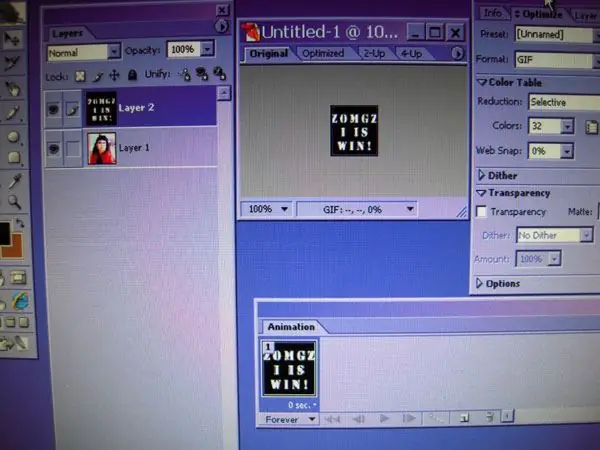
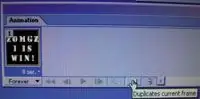
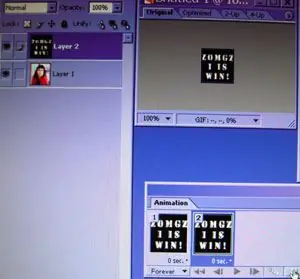
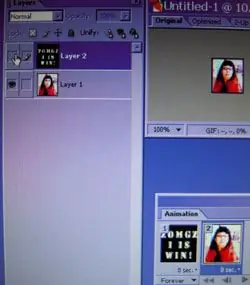
Nu animerer vi. Gå ikke i panik. Det bliver så let, at du vil kaste!
Når du er indlæst i billedkvalitet, skal du sørge for, at lag- og animationspaletterne er åbnet. (se 1. billede) På animationspaletten skal du klikke på knappen "Kopier den aktuelle ramme" én gang. Åh CRAP !! 1! Begge rammer er identiske! XD Med den 2. ramme markeret i animationspaletten skal du gå til Lag 2 og klikke på ikonet for øjeæblet. Dette gør laget usynligt.
Trin 9: Afslut det
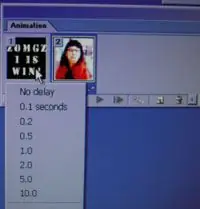
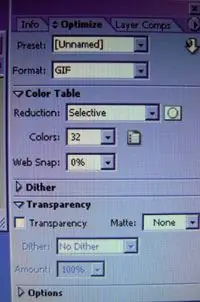
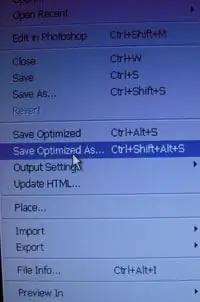
Tryk på afspil. Din animation skal være dum hurtig. Hehehe. På animationspaletten skal du klikke under rammen 1, hvor der står "Ingen forsinkelse". I popup -menuen skal du vælge et tidspunkt (ca. 1 sekund er normalt et godt valg - leg med det.) Gentag dette trin med ramme 2. Efter du har afspillet animationen og er tilfreds, er du klar til at optimere Åbn paletten Optimer. Vælg-g.webp
Trin 10: Upload af dit færdige ikon …
Nogle hurtige instruktioner om upload af dit eget målikon. Beklager, ingen billeder, men klokken er nu fire, og jeg bliver søvnig: P- Åbn din venneliste og log ind.- Vælg Rediger øverst.- Vælg Indstillinger i menuen.- Klik på fanen Udtryk på fanen Udtryk. (venstre side af skærmen).- Dit aktuelle ikon vises på højre side. Klik på "gennemse" under ikonet.- Find filen på din computer, og upload den! Bemærk: hvis din fil af en eller anden grund ikke uploades, skal du gå tilbage til billedkvalitet og optimere den, indtil filstørrelsen er lille nok. Dette problem forekommer generelt ikke i.gifs med kun to rammer. Håber du nød det! Det er min første instruerbare. Tjek venligst min hjemmeside:
Anbefalede:
Lav nemt dine egne widgets - Hurtig BPM -tæller: 6 trin

Lav nemt dine egne widgets - Hurtig BPM -tæller: Webapps er almindeligt, men webapps, der ikke kræver internetadgang, gør det ikke. I denne artikel viser jeg dig, hvordan jeg lavede en BPM -tæller på en simpel HTML -side kombineret med vanilje javascript ( se her). Hvis downloadet, kan denne widget bruges offline
Lav nemt dit eget oscilloskop (Mini DSO) med STC MCU: 9 trin (med billeder)

Lav nemt dit eget oscilloskop (Mini DSO) med STC MCU: Dette er et simpelt oscilloskop lavet med STC MCU. Du kan bruge denne Mini DSO til at observere bølgeform. Tidsinterval: 100us-500ms Spændingsområde: 0-30V Tegningstilstand: Vector eller prikker
Sådan nemt tilføjes alle typer lysdioder til din 3d -printer: 8 trin (med billeder)

Sådan tilføjes let alle typer LED'er til din 3d -printer: Har du nogle ekstra LED'er, der samler støv i din kælder? Er du træt af ikke at kunne se, hvad din printer udskriver? Nå, kig ikke længere, denne Instructable vil lære dig, hvordan du tilføjer en LED -lysstrimmel oven på din printer til il
Sjov Micro: bit Robot - NEMT og billigt !: 17 trin (med billeder)

Sjov Micro: bit Robot - NEM og billig !: BBC micro: bits er gode! De er lette at programmere, de er fyldt med funktioner som Bluetooth og et accelerometer, og de er billige. Ville det ikke være fantastisk at kunne bygge en robotbil, der koster ved siden af INTET? Dette projekt er inspireret af
Hurtigt og nemt Bluetooth Skype -håndsæt: 3 trin (med billeder)

Hurtigt og nemt Bluetooth Skype -håndsæt: Købte et af Motorola HS820 -headsets som foreslået i et andet instruerbart og plantede det i et traditionelt telefonrør Dette er virkelig en prototype, indtil jeg finder et flot 'klassisk' håndsæt. Bare noget fredag eftermiddag -pjat på kontoret
